QR 코드 만들기
QR코드 유형을 선택하고 콘텐츠를 공유할 수 있는 QR 코드 생성을 시작하세요.
레스토랑 메뉴에 QR 코드를 사용하려면 어떻게 해야 하나요?
메뉴용 QR 코드를 사용하면 식당에서 제공하는 모든 식사 경험을 웨이터가 메뉴를 건네줄 때까지 기다릴 필요 없이 편리하게 확인할 수 있습니다.
QR 코드는 레스토랑 테이블과 사이니지에 쉽게 삽입할 수 있으며, 고객에게 완벽한 터치리스 경험을 제공합니다. 또한 실물 메뉴판을 많이 인쇄할 필요가 없으므로 레스토랑에서 인쇄 비용을 절감할 수 있습니다. 새로운 요리와 계절별 할인을 실험하는 경우에 적합합니다.
My QR Code를 사용하면 QR 코드를 모두 새로 생성할 필요 없이 언제든지 메뉴를 변경할 수 있습니다! 동적 QR 코드를 생성하기 때문에 새로운 요리, 메뉴 디자인 및 이미지를 즉시 추가할 수 있으며, 그 과정에서 더 많은 비용을 절약하는 데 도움이 됩니다.
- 손님이 자리에 앉자마자 호환되는 스마트폰이나 앱으로 QR 코드를 스캔하기만 하면 레스토랑에서 제공하는 모든 메뉴를 확인할 수 있습니다. 특히 고객이 기존 메뉴를 받기 위해 기다릴 필요가 없으므로 제공되는 식사 경험을 확인할 수 있는 가장 편리한 방법입니다.
레스토랑 테이블에 메뉴 QR 코드 넣기
- 레스토랑 창문에 메뉴 QR 코드를 부착하면 식사를 찾는 행인들이 레스토랑의 모든 메뉴를 바로 확인할 수 있습니다. 이는 더 많은 사람들을 레스토랑으로 유도하고 비즈니스에 대한 추가 입소문을 내는 데 도움이 되는 좋은 방법입니다.
레스토랑 창에 메뉴 QR 코드 배치하기
- 자리에 앉기 위해 대기 중인 고객은 대기 공간 근처의 사이니지를 스캔하여 디지털 버전의 메뉴에 액세스할 수 있습니다. 이렇게 하면 기다리는 시간을 조금 더 견딜 수 있고, 테이블이 비어 있을 때까지 기다리는 동안 할 수 있는 일이 생깁니다.
레스토랑 간판에 메뉴용 QR 코드 포함하기
레스토랑 메뉴에 QR 코드 생성기를 사용하는 방법은 무엇인가요?
MyQRCode로 레스토랑 메뉴에 QR 코드 생성기를 효율적으로 사용하려면 다음 단계를 따르세요:
- MyQRCode 웹사이트로 이동하여 내 QR 코드 만들기를 클릭합니다,
- QR 코드 유형을 메뉴로 선택합니다,
- 레스토랑의 세부 정보를 입력하고 필요한 메뉴 섹션을 작성한 후 이미지를 추가합니다,
- 다음을 클릭하고 QR 코드의 디자인을 사용자 지정합니다,
- 마침을 선택하여 레스토랑 메뉴용 QR 코드를 생성하고 다운로드합니다.
현대의 레스토랑 방문객들은 매장 내에서 QR 코드를 사용하는 것이 훨씬 편리하다고 생각합니다.
Appetize 비접촉식 기술 설문조사에 따르면 2020년 미국인의 45%가 스마트폰으로 레스토랑 메뉴에 액세스하고 주문 및 결제하는 것을 선호했습니다.
Google 트렌드의 데이터에 따르면 미국을 비롯한 전 세계 레스토랑 업계에서 QR 코드 사용에 대한 관심은 코로나19 팬데믹이 발생하기 전보다 두 배나 높은 것으로 나타났습니다.
레스토랑 메뉴용 QR 코드를 생성하려면 MyQRCode 도구를 사용하세요. 광범위한 사용자 정의 옵션, 편집 가능한 QR 코드 및 사용자 친화적인 생성기를 제공합니다. 이미지, 2개 언어 항목 제목 및 설명, 로고, 선호하는 색 구성표를 추가하여 메뉴 디자인을 맞춤 설정하고 MyQRCode를 사용하세요. 웹사이트에 호스팅되어 있거나 PDF 버전으로 제공되는 기존 메뉴에 대한 QR 코드를 생성할 수도 있습니다.
레스토랑 메뉴의 PDF 버전에 대한 QR 코드를 생성하는 방법은 무엇인가요?
레스토랑 메뉴의 PDF 버전용 QR 코드를 생성하려면 다음과 같이 하세요:
- 브라우저에서 MyQRCode를 열고 QR코드 유형으로 PDF를 선택합니다,
- QR 코드의 이름을 지정합니다,
- 레스토랑 이름과 메뉴 설명을 추가합니다,
- 메뉴의 PDF 버전을 업로드합니다,
- 선택적으로 QR 코드의 디자인을 사용자 지정합니다,
- 마침을 클릭하여 PDF 레스토랑 메뉴용 QR 코드를 생성합니다.
QR 코드 생성기를 사용하면 최대 20MB 크기까지 PDF 파일을 업로드할 수 있습니다.
메뉴가 이 임계값을 초과하는 경우 압축하거나 작은 섹션으로 분할하는 것이 좋습니다.
iLovePDF 또는 Smallpdf와 같은 인기 있는 무료 도구를 사용하여 PDF를 압축할 수 있습니다.
최적화가 완료되면 웹사이트에 레스토랑 메뉴용 QR 코드를 쉽게 업로드하고 생성할 수 있습니다.
내 웹사이트에서 호스팅하는 레스토랑 메뉴의 QR 코드는 어떻게 생성하나요?
웹사이트에 호스팅된 레스토랑 메뉴의 QR 코드를 생성하려면 다음과 같이 하세요:
- MyQRCode에 액세스하고 웹사이트 URL QR 코드 유형을 선택합니다,
- QR 코드의 이름을 지정하고 웹사이트 메뉴에 링크를 추가합니다,
- QR코드 디자인을 사용자 지정합니다(프레임, 색상, 패턴을 선택하고 레스토랑 로고를 추가합니다),
- QR 코드를 생성하고, 검토하고, 다운로드하세요.
중앙 위치는 모두에게 유리합니다.
MyQRCode를 사용하면 레스토랑의 로고를 QR코드 중앙에 배치할 수 있습니다.
950개 이상의 레스토랑을 대상으로 한 2020년 설문조사에 따르면 55%의 레스토랑이 그렇게 하고 있습니다.
로고는 최대 5MB의 JPG, PNG 또는 SVG 파일이어야 합니다.
MyQRCode를 사용하면 레스토랑 웹사이트에 연결할 때 QR 코드가 돋보일 수 있도록 개인화된 터치를 얻을 수 있습니다.
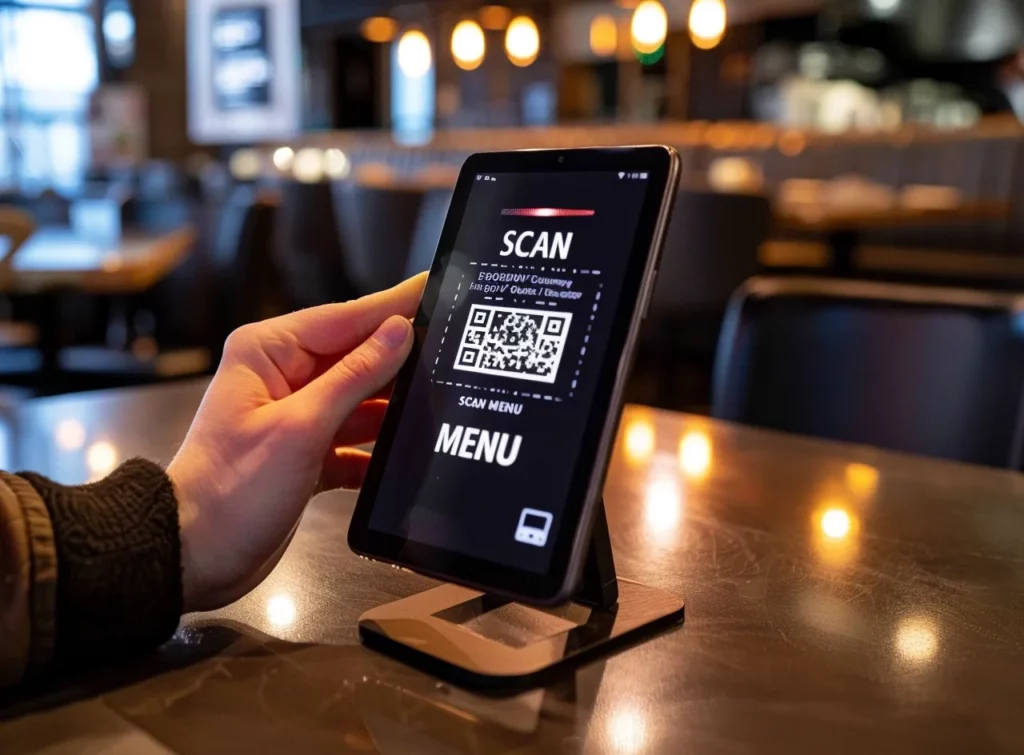
웹사이트가 없는 경우 레스토랑 메뉴의 QR 코드는 어떻게 생성하나요?
웹사이트가 없는 경우 레스토랑 메뉴용 QR 코드를 생성하려면 다음과 같이 하세요:
- MyQRCode로 이동하여 내 QR 코드 만들기 버튼을 클릭합니다,
- QR 코드 유형으로 메뉴 옵션을 선택합니다,
- 디지털 메뉴를 처음부터 새로 만듭니다,
- 선택 사항으로 QR 코드 디자인을 사용자 지정할 수 있습니다,
- 마침을 클릭하여 디지털 메뉴 QR 코드를 생성합니다.
Facebook의 QR 코드 생성기는 디지털 메뉴를 만드는 데 사용하기 쉬운 도구를 제공합니다.
메뉴의 색 구성표를 조정하려면 제안된 색상 팔레트에서 선택하거나 색상 선택기를 사용하여 맞춤형으로 표시할 수 있습니다.
그런 다음 이름, 설명, 로고 등 레스토랑 세부 정보를 추가합니다.
마지막으로 메뉴 항목과 섹션(예: 애피타이저, 메인, 디저트)에 이름, 설명, 가격, 이미지를 추가합니다.
애피타이저, 메인, 디저트 등 레스토랑 메뉴의 다양한 섹션에 대한 QR 코드를 생성하는 방법은 무엇인가요?
다양한 레스토랑 메뉴 섹션에 대한 QR 코드를 생성합니다:
- MyQRCode에 로그인하고 QR코드 유형으로 메뉴를 선택합니다,
- 레스토랑 이름, 설명, 로고를 입력합니다,
- 디지털 메뉴 생성기까지 아래로 스크롤하여 필요한 메뉴 섹션에 대한 정보를 추가합니다,
- 다음을 선택하여 QR 코드 프레임, 패턴 및 색상을 조정합니다,
- 완료를 클릭하여 특정 메뉴 섹션에 대한 QR 코드를 생성합니다.
별도의 메뉴 섹션(예: 애피타이저)에 대한 QR 코드를 생성한 후에는 후속 섹션을 계속 생성하세요.
원하는 결과를 얻을 때까지 위의 단계를 반복합니다.
또한 MyQRCode를 사용하면 디지털 메뉴 섹션을 고도로 맞춤화할 수 있습니다.
각각 이름을 지정하고, 설명을 제공하고, 필요한 경우 다른 언어로 번역을 포함할 수 있습니다.
또한 필요한 만큼의 항목을 추가할 수 있으며, QR코드 생성기에는 제한이 없습니다.
다른 언어로 된 레스토랑 메뉴의 QR 코드를 생성하는 방법은 무엇인가요?
다른 언어로 된 레스토랑 메뉴의 QR 코드를 생성하려면:
- MyQRCode를 열고 메뉴 QR 코드 유형을 선택합니다,
- 다양한 언어로 레스토랑 정보를 입력하세요,
- 번역이 포함된 메뉴 항목 및 섹션을 추가합니다,
- 원하는 경우 QR 코드 디자인을 사용자 지정합니다,
- 마침을 클릭하여 다국어 메뉴용 QR 코드를 생성합니다.
하지만 MyQRCode의 기능을 사용하면 언어 격차를 쉽게 해소할 수 있습니다.
다양한 언어 선호도를 충족하는 메뉴를 만들 수 있습니다.
이렇게 하면 더 많은 고객에게 다가갈 수 있고 방문자에게 진정한 고객 중심 접근 방식을 제공할 수 있습니다.
2020년 950개 이상의 레스토랑을 대상으로 실시한 설문조사에 따르면 놀랍게도 대부분의 레스토랑이 디지털 메뉴를 만들 때 언어적 다양성을 간과하고 있는 것으로 나타났습니다.
거의 모든 레스토랑이 한 가지 언어로만 메뉴를 제공했습니다.
방문자의 언어를 자동으로 결정하는 레스토랑 메뉴의 QR 코드를 생성하는 방법은 무엇인가요?
방문자의 언어에 맞는 레스토랑 메뉴의 QR 코드를 생성합니다:
- MyQRCode로 이동하여 QR 코드 유형으로 메뉴를 선택합니다,
- 여러 언어로 레스토랑 정보를 입력하세요,
- 메뉴 항목과 섹션에 다른 언어로 된 이름과 설명을 추가합니다,
- 다음을 클릭하여 QR코드 레이아웃을 디자인합니다,
- 다국어 레스토랑 메뉴용 QR 코드를 생성하세요.
MyQRCode를 사용하여 레스토랑 메뉴에 두 가지 언어를 통합할 수 있습니다.
기본 언어는 굵은 글씨로 표시되고 보조 언어는 이탤릭체로 번역되어 아래에 표시됩니다.
QR 코드 생성기는 레스토랑 정보, 메뉴 섹션, 메뉴 항목 등 메뉴 요소의 이름과 설명에 다국어 기능을 제공합니다.
다양한 고객을 대상으로 해야 하는 특별한 휴일이나 이벤트에 유용합니다.
특별 휴일 또는 이벤트 레스토랑 메뉴용 QR 코드는 어떻게 생성하나요?
특별 휴일 또는 이벤트 레스토랑 메뉴용 QR 코드를 생성하려면 다음 단계를 따르세요:
- MyQRCode에 로그인하고 메뉴 QR 코드 유형을 선택합니다,
- 레스토랑 이름, 설명, 로고를 추가합니다,
- 메뉴 섹션과 항목 편집기에서 휴일 메뉴를 자세히 설명합니다,
- 필요한 경우 QR 코드의 디자인을 사용자 지정합니다,
- 마침을 클릭하여 특별 휴일 메뉴용 QR 코드를 생성합니다.
이미 PDF 형식의 휴일 메뉴가 있는 경우, QR코드 생성기에서 QR코드 유형을 PDF로 선택하세요. 그런 다음 PDF 파일(최대 20MB)을 업로드하고 관련 세부 정보(예: 계절별 메뉴)를 입력한 후 QR 코드를 생성합니다.
또는 웹사이트에서 특별 휴일 메뉴를 호스팅하는 경우 번거로움 없이 QR 코드를 생성할 수 있습니다.
MyQRCode를 열고 웹사이트 URL QR코드 유형을 선택한 다음 휴일 메뉴 링크를 입력한 다음 QR 코드를 만드세요.
QR 코드 생성기는 고객에게 관련 정보를 지속적으로 제공하는 데 도움이 됩니다. 알레르기 유발 물질 정보, 영양 성분, 칼로리 수치 및 기타 심층 정보를 포함하려면 QR코드 유형으로 메뉴를 선택하세요.
알레르겐 정보, 영양 성분 또는 칼로리가 포함된 레스토랑 메뉴의 QR 코드를 생성하는 방법은 무엇인가요?
알레르기 유발 물질 정보, 영양 성분 등이 포함된 레스토랑 메뉴의 QR 코드를 생성하려면 다음 단계를 따르세요:
- MyQRCode로 이동하여 QR 코드 유형으로 메뉴를 선택합니다,
- 관련 영양 및 알레르기 유발 물질 정보를 추가합니다,
- 메뉴 섹션 및 항목을 만듭니다,
- 제안 목록에서 각 메뉴 항목의 알레르기 유발 물질을 선택합니다,
- 항목 설명에 영양 성분과 칼로리를 추가합니다,
- QR 코드를 디자인하고 생성하세요.
FARE 환자 등록 데이터에 따르면 레스토랑은 성인과 어린이 모두에게 영향을 미치는 식품 알레르기 반응이 두 번째로 흔하게 발생하는 장소입니다.
따라서 명확한 알레르기 유발 물질 정보를 제공하고 글루텐 프리 또는 할랄 옵션과 같은 식단 제한 사항을 명시하는 것은 고객의 안전을 위해 매우 중요합니다.
메뉴의 음식 및 음료 섹션에 이러한 세부 정보를 포함시키는 것을 잊지 마세요.
레스토랑의 와인 또는 음료 메뉴에 대한 QR 코드를 별도로 생성하는 방법은 무엇인가요?
레스토랑의 와인 또는 음료 메뉴용 QR 코드를 별도로 생성하려면 다음과 같이 하세요:
- MyQRCode에 로그인하고 QR코드 유형으로 메뉴를 선택합니다,
- 레스토랑 이름과 설명을 입력합니다,
- 메뉴 이름, 설명, 가격이 포함된 음료 메뉴 섹션을 만듭니다,
- QR코드 생성기를 사용하여 QR 코드의 모양을 맞춤 설정하세요,
- 마침을 클릭하여 음료 메뉴용 QR 코드를 생성합니다.
레스토랑의 와인 메뉴에 대한 QR 코드를 만들려면 와인 선택에 대해 위의 단계를 자세히 설명하세요.
MyQRCode에서 2개 언어로 항목 이름과 설명을 추가하고 이미지를 첨부한 다음 가격 및 알레르기 정보를 입력합니다.
또 다른 옵션은 MyQRCode QR 코드 생성기 인터페이스를 통해 와인 또는 음료 메뉴를 별도의 섹션으로 추가하는 것입니다.
마지막으로, 온라인 예약 시스템용 QR 코드를 생성하여 고객이 더욱 편리하게 행사장을 이용할 수 있도록 하세요.
디지털 레스토랑 메뉴와 온라인 예약 시스템에 모두 연결되는 QR 코드를 생성하는 방법은 무엇인가요?
디지털 레스토랑 메뉴 및 온라인 예약 시스템용 QR 코드를 생성해야 하는 경우 메뉴용 생성부터 시작하세요:
- MyQRCode로 이동하여 내 QR 코드 만들기를 클릭합니다,
- QR 코드 유형으로 메뉴를 선택합니다,
- 레스토랑 정보, 메뉴 항목, 섹션을 추가하여 디지털 레스토랑 메뉴를 만드세요,
- 프레임 색상, 패턴, 모서리 스타일을 선택하여 QR 코드를 맞춤 설정하세요,
- 디지털 메뉴용 QR 코드를 검토하고 생성하세요.
온라인 예약 시스템용 QR 코드를 생성하려면 MyQRCode에서 간단한 웹사이트 URLQR 코드 유형을 사용합니다. 예약 시스템으로 연결되는 링크와 매력적인 CTA를 QR코드 디자인에 포함하면 더 많은 예약을 유도할 수 있습니다.
일일 스페셜 또는 프로모션이 있는 레스토랑 메뉴의 QR 코드는 어떻게 생성하나요?
일일 특가 또는 프로모션이 포함된 레스토랑 메뉴의 QR 코드를 생성하려면 다음 단계를 따르세요:
- MyQRCode에 로그인하고 메뉴 QR 코드 유형을 선택합니다,
- QR코드 생성기로 디지털 메뉴를 생성하세요,
- “프로모션”이라는 별도의 섹션을 만들고 일일 특가 상품을 메뉴 항목으로 추가합니다,
- 사용자 지정 로고, 프레임, 패턴으로 QR코드 디자인을 조정하세요,
- 마침을 클릭하여 QR 코드를 생성합니다.
MyQRCode는 완전히 편집 가능한 코드를 제공합니다.
따라서 일일 특가나 프로모션을 업데이트할 때마다 새로운 QR 코드를 만들 필요가 없습니다.
QR 코드 생성기의 대시보드에 액세스하여 필요한 사항을 변경하기만 하면 됩니다.
그 동안 고객은 모바일 장치에서 동일한 QR 코드를 계속 스캔할 수 있습니다.
모바일 보기에 최적화된 레스토랑 메뉴의 QR 코드는 어떻게 생성하나요?
모바일에 최적화된 레스토랑 메뉴용 QR 코드를 만들려면:
- MyQRCode에 로그인하고 내 QR 코드 만들기를 클릭합니다,
- QR코드 유형으로 Manu를 선택합니다,
- 레스토랑에 대한 정보를 입력합니다,
- 메뉴 항목과 섹션에 이름, 설명, 이미지, 가격을 추가합니다,
- 선택적으로 QR 코드의 모양과 느낌을 사용자 지정할 수 있습니다,
- QR 코드를 검토하고 생성합니다.
레스토랑 메뉴를 포함하여 MyQRCode로 생성된 모든 QR 코드는 모바일 기기에 맞게 조정됩니다.
MyQRCode를 사용하면 모바일 최적화에 대해 걱정할 필요가 없습니다.
스마트폰 사용자의 86.66%가 QR 코드를 한 번 이상 스캔한 경험이 있다는 점을 감안하면(MobileIron에 따르면), 모바일 최적화의 중요성이 강조됩니다.
모바일 친화적인 QR 코드를 사용하면 일일 스페셜 메뉴든 계절별 메뉴든 상관없이 언제나 레스토랑의 제품에 액세스할 수 있습니다.
회전하는 계절별 레스토랑 메뉴의 QR 코드는 어떻게 생성하나요?
회전하는 계절별 레스토랑 메뉴의 QR 코드를 생성하려면:
- MyQRCode에 액세스하고 메뉴를 QR 코드 옵션으로 선택합니다,
- 레스토랑의 세부 정보(이름, 설명, 이미지 등)를 입력합니다,
- 필요한 섹션과 항목을 추가하여 계절 메뉴를 만듭니다,
- QR 코드 디자인 사용자 지정을 진행합니다,
- 마침을 클릭하여 시즌 메뉴의 QR 코드를 검토하고 생성합니다.
시즌 마케팅은 잠재 고객에게 비즈니스를 노출시켜 온라인 브랜드 인지도를 높이고 잠재 고객에게 처음 시도해 볼 이유를 제공합니다.
리워드 네트워크에 따르면 약 59%의 고객이 ‘제철’로 표시된 메뉴 항목을 주문할 가능성이 더 높다고 합니다.
QR 코드 생성기를 사용하면 제철 요리를 강조하고 더 많은 고객을 유치할 수 있습니다.
메뉴의 이미지나 동영상을 포함시켜 고객에게 메뉴에 대해 더 깊이 있게 설명할 수 있습니다.
요리의 이미지 또는 비디오가 포함된 레스토랑 메뉴의 QR 코드를 생성하는 방법은 무엇인가요?
MyQRCode를 사용하여 이미지가 포함된 레스토랑 메뉴의 QR 코드를 생성합니다:
- MyQRCode를 열고 내 QR 코드 만들기를 클릭합니다,
- QR 코드 유형을 메뉴로 선택합니다,
- 이름, 설명, 이미지 등 레스토랑 정보를 입력합니다,
- 메뉴 섹션의 이름을 지정하고 설명합니다,
- 메뉴 항목에 이름, 세부 정보, 요리 이미지 또는 동영상을 추가합니다,
- 다음을 클릭하여 QR 코드의 디자인을 사용자 지정합니다,
- 마침을 선택하여 QR 코드를 생성합니다.
Grubhub에 따르면 메뉴에 이미지를 포함하면 메뉴 항목 매출이 최대 30%까지 증가합니다.
동영상도 마찬가지이며, 그 이유를 쉽게 이해할 수 있습니다. 고객이 주문에 대해 무엇을 기대할 수 있는지 명확하게 알 수 있기 때문입니다.
QR 코드 생성기를 사용하면 메뉴의 각 항목에 이미지를 추가하여 고객이 제품을 더 자세히 살펴볼 수 있도록 할 수 있습니다.
고객 리뷰 또는 평점을 통합하는 레스토랑 메뉴의 QR 코드를 생성하는 방법은 무엇입니까?
고객 리뷰와 평점을 통합하여 레스토랑 메뉴용 QR 코드를 생성하려면 다음 지침을 따르세요:
- MyQRCode로 이동하여 내 QR 코드 만들기를 선택합니다,
- 웹사이트 URL로 QR코드 유형을 선택합니다,
- QR 코드의 이름을 지정합니다,
- 트립어드바이저, 구글 리뷰 등의 리뷰 서비스에서 프로필에 링크를 추가합니다,
- 다음을 클릭하여 QR 코드의 레이아웃을 조정합니다,
- 마침을 클릭하여 레스토랑 리뷰 QR 코드를 생성합니다.
선택의 폭이 넓기 때문에 고객들은 식당을 결정할 때 리뷰에 크게 의존합니다.
블룸 인텔리전스에 따르면 90% 이상의 소비자가 레스토랑을 방문하기 전에 레스토랑 리뷰를 확인한다고 합니다.
그렇기 때문에 고객 피드백을 통합하는 것이 중요합니다.
MyQRCode를 통해 레스토랑 리뷰와 평점이 포함된 QR 코드를 빠르게 생성하세요.
또한 레스토랑의 소셜 미디어 페이지로 연결되는 QR 코드를 생성하여 소셜 증거를 추가하세요.
또한 임베디드 주문 QR코드 또는 다양한 결제 옵션에 액세스할 수 있는 QR 코드를 사용하는 것도 고려해 보세요.
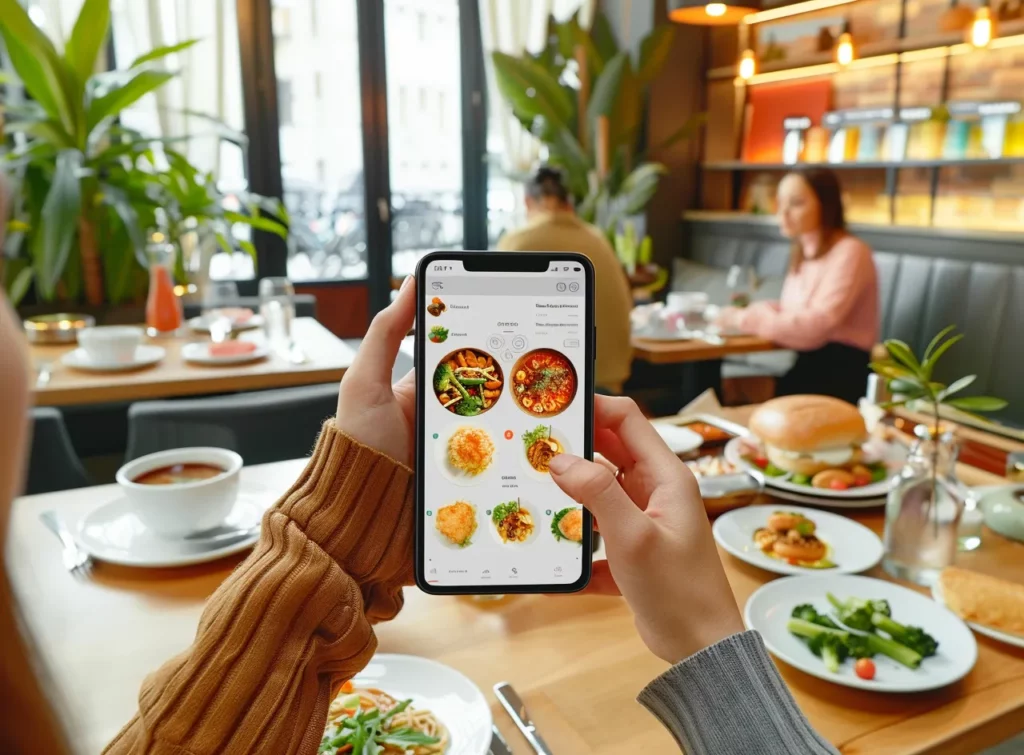
주문 및 결제 옵션이 내장된 레스토랑 메뉴의 QR 코드를 생성하는 방법은 무엇인가요?
주문 및 결제 옵션이 있는 레스토랑 메뉴의 QR 코드를 생성하려면 다음과 같이 하세요:
- MyQRCode를 열고 내 QR 코드 만들기를 클릭합니다,
- 웹사이트 URL을 QR 코드 유형으로 선택합니다,
- QR 코드에 제목과 웹사이트에 호스팅된 메뉴 링크를 추가합니다,
- 선택적으로 색상, 패턴 및 로고로 QR코드 디자인을 사용자 지정할 수 있습니다,
- 마침을 클릭하여 QR 코드를 생성합니다.
레스토랑 웹사이트의 메뉴는 온라인 주문이 가능하도록 대화형이어야 한다는 점에 유의하세요.
또한 여러 결제 옵션이 포함되어야 합니다.
MyQRCode를 사용하면 이 대화형 메뉴를 QR 코드와 연결할 수 있습니다.
고객 경험을 간소화하는 또 다른 아이디어는 음식 배달 플랫폼을 QR 코드에 삽입하는 것입니다.
음식 배달 플랫폼과 통합되는 레스토랑 메뉴의 QR 코드를 생성하는 방법은 무엇인가요?
음식 배달 플랫폼과 통합되는 레스토랑 메뉴의 QR 코드를 생성합니다:
- MyQRCode를 열고 내 QR 코드 만들기 버튼을 클릭합니다,
- 웹사이트 URL QR 코드 유형을 선택합니다,
- 레스토랑 메뉴에 음식 배달 플랫폼 통합을 제공하는 링크를 추가하세요,
- 가장 적합한 QR 코드 디자인 옵션을 선택하세요,
- 음식 배달 기능이 있는 QR 코드를 만들려면 마침을 클릭합니다.
음식 배달은 이제 거대한 시장을 형성하고 있으며, 고객이 집에서 편안하게 좋아하는 음식을 먹을 수 있는 편리한 방법을 제공하면서 새로운 사회적 습관을 만들어냈습니다.
그랜드 뷰 리서치에 따르면 전 세계 음식 배달 시장은 2023년에 2,540억 달러 이상의 가치가 있는 거대한 시장입니다.
이 수익성 높은 틈새 시장을 공략할 수 있는 기회를 놓치지 말고 메뉴에 배달 플랫폼을 통합하세요.
MyQRCode를 사용하면 디지털 인터랙티브 레스토랑 메뉴용 QR 코드를 빠르게 생성할 수 있습니다.
클릭 가능한 항목이있는 디지털 대화 형 레스토랑 메뉴의 QR 코드를 생성하는 방법은 무엇입니까?
클릭 가능한 항목이 있는 디지털 인터랙티브 레스토랑 메뉴용 QR 코드를 생성합니다:
- 웹사이트에 디지털 대화형 레스토랑 메뉴를 호스팅해야 합니다,
- MyQRCode를 열고 내 QR 코드 만들기를 클릭합니다,
- 웹사이트 URL로 QR코드 유형을 선택합니다,
- 디지털 대화형 메뉴로 연결되는 링크를 포함하세요,
- 로고, 패턴, 색상으로 QR 코드의 디자인을 조정하세요,
- QR 코드를 검토하고 만듭니다.
대화형 메뉴를 만들려면 웹 개발 및 UI/UX 디자인 기술이 필요하다는 점을 기억하세요.
온라인 주문, 결제 처리, 실시간 업데이트 기능을 제공해야 합니다.
따라서 이러한 기능을 담당할 웹 개발 에이전시나 팀을 고용하는 것이 좋습니다.
또는 콘텐츠 관리 시스템이나 간단한 드래그 앤 드롭 도구를 사용하여 대화형 메뉴를 만들 수도 있습니다.
가장 일반적인 것은 레스토랑용 워드프레스, 줌라, 우커머스입니다.
그런 다음 MyQRCode를 활용하여 대화형 아침, 점심 또는 저녁 메뉴용 QR 코드를 만드세요.
레스토랑의 아침, 점심, 저녁 메뉴에 대한 QR 코드를 개별적으로 생성하는 방법은 무엇인가요?
레스토랑의 아침, 점심, 저녁 메뉴에 대한 QR 코드를 개별적으로 생성합니다:
- MyQRCode로 이동하여 원하는 QR코드 유형으로 메뉴를 선택합니다,
- 레스토랑에 대한 필수 정보를 추가합니다,
- 아침, 점심 또는 저녁 메뉴를 별도로 만듭니다,
- 메뉴 항목 편집기에서 관련 오퍼링을 추가합니다,
- 내 QR 코드의 레이아웃을 사용자 지정합니다,
- 마침을 클릭하고 아침, 점심 또는 저녁 메뉴의 QR 코드를 생성합니다.
점심 및 저녁 메뉴용 QR 코드를 만들려면 위의 단계를 따르세요.
이렇게 하면 레스토랑의 메뉴에 쉽게 액세스할 수 있는 3개의 개별 QR 코드가 생성됩니다.
지속적인 개선은 개인의 성장부터 조직의 우수성에 이르기까지 삶의 다양한 측면에서 성공을 뒷받침하는 기본 철학입니다.
고객이 피드백이나 제안을 남길 수 있는 QR 코드를 생성하려면 MyQRCode를 사용하세요.
이렇게 하면 서비스를 지속적으로 개선할 수 있습니다.
고객이 피드백이나 제안을 남길 수 있는 레스토랑 메뉴용 QR 코드를 생성하는 방법은 무엇인가요?
고객이 피드백이나 제안을 남길 수 있는 레스토랑 메뉴용 QR 코드를 생성합니다:
- QR 코드를 만들기 전에 고객 피드백 수집 지점 또는 플랫폼을 결정합니다,
- MyQRCode로 이동하여 내 QR 코드 만들기를 선택합니다,
- 플랫폼에 따라 소셜 미디어 또는 웹사이트 URL QR코드 유형을 선택합니다,
- 레스토랑의 소셜 미디어 페이지를 연결하거나 웹사이트 리뷰 링크를 입력하세요,
- QR 코드를 디자인합니다(선택 사항),
- 레스토랑 메뉴의 QR 코드를 검토하고 생성하세요.
고객의 제안에 세심한 주의를 기울이세요.
소비자의 59%가 부정적인 피드백으로 인해 레스토랑을 떠난다는 점을 고려할 때(TouchBistro 기준), 문제를 처리하고 서비스를 개선하는 것은 성공에 큰 영향을 미칩니다.
저희 QR코드 생성기는 피드백 수집과 시기적절하고 간편한 메뉴 업데이트와 같은 기타 중요한 작업에 도움을 드리기 위해 마련되었습니다.
QR코드 자체를 변경하지 않고 QR코드에 연결된 레스토랑 메뉴를 업데이트하려면 어떻게 해야 하나요?
QR코드 자체는 변경하지 않고 QR코드에 연결된 레스토랑 메뉴를 업데이트합니다:
- MyQRCode에 로그인하여 대시보드에 액세스합니다,
- 레스토랑 메뉴가 있는 QR 코드를 선택하세요,
- 오른쪽에서 점 세 개를 찾아 클릭한 다음 편집을 선택합니다,
- 기존 메뉴 구성 요소를 업데이트하거나 새 항목 및 섹션을 추가합니다,
- QR 코드의 디자인을 편집합니다,
- 새로 고침된 QR코드 버전을 받으려면 마침을 클릭합니다.
QR 코드 생성기를 사용하여 현재 QR 코드를 다시 인쇄하거나 교체할 필요 없이 업데이트하세요.
MyQRCode의 대시보드는 간단한 편집 도구를 제공합니다.
도움말을 통해 메뉴 항목과 섹션을 각각의 제목, 설명, 가격, 이미지로 수정할 수 있습니다.
편집 가능한 QR 코드는 MyQRCode가 제공하는 혜택 중 하나에 불과합니다.
또한 이 도구는 사용자 친화적이며 사용자 정의가 가능합니다.
레스토랑 메뉴에 MyQRCode를 사용하면 어떤 이점이 있나요?
MyQRCode로 레스토랑 메뉴용 QR 코드를 생성하면 다음과 같은 이점이 있습니다:
- 간단한 QR 코드 생성기: 간단한 5단계로 레스토랑 메뉴의 QR 코드를 생성하세요.
- 다양한 코드 유형: 메뉴, 웹사이트 URL, PDF 및 기타 QR코드 유형을 선택하세요.
- 편집 가능한 코드: 필요할 때마다 레스토랑 메뉴 QR 코드를 업데이트하세요.
- 애널리틱스: MyQRCode 대시보드에 액세스하여 QR 코드의 성과를 분석하세요.
- 다양한 콘텐츠: 음식 이미지와 동영상부터 로고까지 다양한 콘텐츠를 메뉴에 포함하세요.
모든 것을 개인화하는 것은 단순히 자기 표현을 위한 것이 아니라 고객이 힘을 얻고, 강하고, 자신을 표현할 수 있다고 느끼도록 일대일 관계에서 고유한 맞춤형 제품을 만드는 것입니다.
그러나 QR 코드 생성기의 가장 두드러진 장점은 광범위한 사용자 정의 기능입니다.
950개 이상의 레스토랑을 대상으로 실시한 2020년 설문조사에 따르면 QR 코드를 사용하는 거의 모든 레스토랑(98.5%)이 맞춤화된 QR 코드를 선택했습니다.
따라서 저희는 레스토랑의 고유한 브랜딩과 서비스를 위한 유연성과 도구를 제공하는 것을 목표로 삼고 있습니다.
MyQRCode를 사용하여 디지털 메뉴의 색상 팔레트, 텍스트 및 이미지를 조정하세요.
완전히 맞춤화된 QR 코드 디자인을 만드세요.